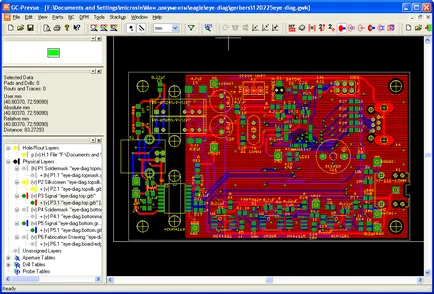Eagle modul de a face fișierele de ieșire pentru fotoplotter () pentru o Gerber mașină de foraj (Excellon),
Din păcate, compania pentru fabricarea plăcilor de circuite imprimate nu acceptă întotdeauna fișiere în format Eagle (format PCAD ia întotdeauna), așa că, dacă ați folosit pentru a proiecta pachet de PCB Eagle, aveți nevoie pentru a învăța cum să ieșire PCB desen în special atunci când ordinul de PCB fișierele care au fost adoptate ca standard de intrare la fabricile PCB. Generarea Gerber Excellon și fișiere de ieșire pentru un novice - nu este o sarcină banală, așa că am decis să scrie un articol separat.
În primul rând, lista pe scurt pașii pe care trebuie să-și petreacă pentru a produce fișiere Gerber (fotoplotter) și Excellon (mașină de găurit). Se presupune că aveți în valoare de 5.6.0 Eagle pentru Windows (deși poate fi o altă versiune a Eagle), iar taxa vă dizolvat complet.
Pași pentru a pregăti plăcile cu circuite imprimate (producția de fișiere de ieșire pentru echipamente de fabricare a PCB):
- inspecție PCB pentru conformitatea cu toleranța de plăci cu circuite imprimate (clasa selectată de precizie).
- pregătirea grafica de imprimare ecran (dacă aveți nevoie de ea).
- GERBER obținerea fișierelor (fotoplotter) și Excellon (mașină de găurit), prin intermediul construit în Eagle instrument CAM Processor.
- verifica rezultatul.
Acum, mai multe detalii despre fiecare pas.
[Potriveste toleranțelor de producție (clasa selectată de precizie)]
producția de PCB are cinci clase de precizie. 1 la 5 (vezi fig. De referință [4]). Prima clasă de grosolană și mai ieftin, a cincea cea mai precisă și costisitoare. Prima și a doua clase sunt acum greu de folosit. Clasa cea mai comuna - a treia (dacă sunteți în PCAD program sau Regulile de proiectare Eagle toleranțele utilizate în mod implicit, acesta va fi doar o clasa a treia). A treia categorie este bine că el are cel mai bun raport calitate / preț, și nu este necesar să se dispună electric de comandă, deoarece probabilitatea de căsătorie pentru el în producția de (cu circuit deschis, sau piese) este foarte scăzută. Pentru clasa a patra este recomandabil să comandați electric de comandă și control electric este necesară clasa a cincea, și clasa 5 cumpărate pe plante separate și echipamente speciale. Cel mai ieftin (pentru toate clasele de precizie) pentru a comanda placa din China, dar dacă aveți nevoie de destul de multe placi, sau care au nevoie să fie făcut rapid, puteți face acest lucru în România (de exemplu, rapid, dar taxele scumpe face Zelenograd).
Toleranțele taxă cu două căi convenționale (pentru acces la gaura se înțelege că standardul grosimea PCB de 1,5 mm):
Clasa de precizie 3 - imprimate lățimea conductorului de 0,25 mm (9,84 mil), distanța dintre marginile modelului conductor adiacent de 0,25 mm (9,84 mil), al tamperproof benzii de 0,1 mm (3.937 mil), diametrul minim găurii 0,495 mm (19,5 mil).
4 clasa de precizie - imprimate lățimea conductorului de 0,15 mm (5,9 mil), distanța dintre marginile modelului conductor adiacent de 0,15 mm (5,9 mil), al tamperproof benzii 0,05 mm (1,97 mil), diametrul minim găurii de 0,375 mm (14.76 mil).
5 clasa de precizie - imprimate lățimea conductorului de 0,1 mm (3.937 mil), distanța dintre marginile modelului conductor adiacent 0.1 mm (3.937 mil), al tamperproof strip 0,025 mm (0,984 mil), diametrul minim al găurii de 0,3 mm (11,8 mil).
Aflați mai multe - vezi Referințe [4] și / sau contactați producătorul de plăci cu circuite imprimate ..
În timpul PCB de rutare este determinată de clasa de precizie, care corespunde la bord. În cazul în care placa este simplu, trebuie doar să selectați clasa de toleranță 3. Aprobările sunt configurate prin intermediul Editare -> Reguli de proiectare. În cazul în care cardul este un compact și complex, apoi selectați clasa a 5-a, se diluează taxa complet și apoi toleranțele rugoase (aranja mai optim detaliile, le transfera de la un strat la altul, crește distanțele și grosimea liniilor) până când obțineți toleranțele dorite (de preferință, gradul 3 precizie).
Rulați plăcile de bază de testare pentru conformitatea cu precizia clasei selectate. Pentru a face acest lucru, configurați parametrii de clasa de precizie prin Editare -> Reguli de proiectare. și apoi verificați costul pentru respectarea acestor parametri prin intermediul Tools -> DRC. Butonul Verificați. Procedura de verificare, în scopul stabilirii parametrilor și descrise în detaliu în [1] și [2].
[Pregătirea grafică serigrafiere]
Silkscreen - inscripții explicative cu vopsea albă pe laturile de sus și de jos ale unui placă de circuit imprimat. De obicei, serigrafică semnat cu numerele de referință ale pieselor de marcare semnale, puncte de control, conector și numele plăcii. Eagle straturi de informații serigrafiate pot transporta tPlace. bPlace. tNames. bNames. tValues. bValues. Document. tDocu. bDocu. Aici, în straturi de nume de literă t indică stratul superior de bord (TOP), iar litera b strat inferior (de jos). Grafica direct din toate aceste straturi nu pot fi utilizate, deoarece există mai multe informații de gunoi, etichete poziționate în mod corespunzător, precum și toate informațiile de care aveți nevoie pentru a atinge în sus și așezați pe un strat separat (sau în două straturi, în cazul în care imprimarea față-verso ecran de mătase). Acest lucru este folosit, de obicei, script-ul silk_gen.ulp. Descărcați-l de la link-ul [5], a pus în dosarul în care toate ULP-script-uri, c: \ Program Files \ EAGLE-5.6.0 \ ULP \. Utilizarea script-ul silk_gen.ulp foarte simplu - File -> Run. alege fișierul ULP \ silk_gen.ulp. Când executați mai întâi script-ul nu rugnetsya găsi fișierul de configurare * .silk, dar este necesar ca răspuns la fereastra cu mesajul de eroare „Nu se poate deschide«unitate: /put_do_fayla_brd/imya_fayla_brd.silk»„doar faceți clic pe OK. O fereastră cu script-ul.
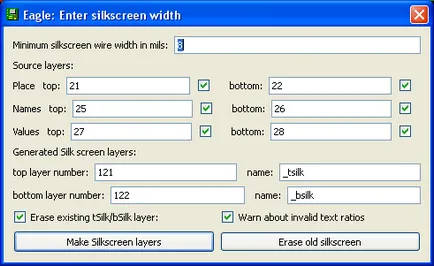
Butonul „Asigurați-straturi serigrafiate“ creează două straturi și _bsilk serigrafice _tsilk (părțile superioare și inferioare ale sus și de jos, respectiv), iar butonul „Erase serigrafică vechi“ șterge strat și _bsilk _tsilk generat anterior. După ce sunt generate straturi, le puteți edita în mod obișnuit - sunt aranjate în mod corespunzător eticheta, adăugați textul dorit. Ar trebui să arate ceva de genul ceea ce este prezentat în capturi de ecran.


Pregătirea graficelor tuturor punctelor A, B, C, D, E, F, G, H din tabel se realizează cu ajutorul unui procesor CAM utilitate. Acesta A..H fiecare element este asociat cu o secțiune separată (secțiunea), precum și punerea în aplicare a tuturor secțiunilor dintr-o dată se numește un loc de muncă (Iov).
Acum, un pic mai în detaliu. CAM Procesor - un program special care poate converti straturi grafice fișiere PCB în formatul dorit (GERBER_RS274X și Excellon). După cum am menționat deja, face acest lucru prin setarea (Iov), care este împărțit în secțiuni separate (secțiuni). Efectuați secțiunea de ieșire audio este într-un fișier de unul sau mai multe straturi predeterminate. Toate pregătite de sarcina pot fi salvate într-un fișier în uz în viitor (File -> Salvare fișier Lucrare -.> Deschidere. -> Iov). Sarcina noastră - pentru a afla cum să setați secțiunea pentru a specifica faptul că producția este informația de care este nevoie și în formatul potrivit. În general, cu programul Eagle vine de locuri de muncă gata, ele se află în folderul C: \ Program Files \ EAGLE-5.6.0 \ camă \. Prin referință [1] este considerată doar de ieșire prin intermediul misiunilor gerb274x.cam și excellon.cam. Folosind aceste fișiere gata are dezavantajul, în sensul că vei înțelege puțin ce se întâmplă, și ele nu sunt potrivite pentru toate ocaziile. Prin referință [2] descrie o ieșire mult mai bine.

Controale CAM Numirea procesorului (sări peste inutile):
Intrare câmp de muncă -> Secțiunea. folosit pentru a introduce numele secțiunii (adică. e. A..H fiecare element este dat un nume prietenos, care apare apoi pe fila), de exemplu board_edge (punctul A), TOP (punctul B), BOTTOM (punctul C), TOPSILK (punctul D ), BOTTOMSILK (punctul E), TOPMASK (punctul F), BOTTOMMASK (punctul G), drill-Excellon (punctul H).
Lista drop-down de ieșire -> Dispozitiv. apoi selectați formatul de ieșire (ne interesează doar opțiuni de formate GERBER_RS274X fotoplotter și un exercițiu de presă Excellon).
câmpul de intrare de lângă butonul de ieșire -> File. există este dat un nume pentru fișierul de ieșire. Puteți specifica o cale absolută, cum ar fi C: \ Program Files \ EAGLE-5.6.0 \ proiecte \ teensy10 \ gerbers \ teensy10.board-edge.grb, dar în loc să folosească calea către macro% P și% N (descrierea macro-urilor găsite în prompt de sistem Eagle). De exemplu, o cale absolută pentru acest exemplu se înlocuiește cu% P / gerbers /% N.board-edge.grb, care este mult mai clar și pot fi utilizate în alte proiecte. În cazul în care% P este calea absolută către directorul proiectului,% N numele fișierului PCB fără o extensie, iar directorul gerbers este creat în directorul de proiect special pentru stocarea informațiilor afișate pe mașinile (dosar de proiect nu zamusorivat).
Bifă Style -> Mirror. dacă este necesar, informațiile sunt afișate în oglindă. Uneori este necesar pentru producția grafică a straturilor inferioare ale PCB (de exemplu, de fund, _bsilk), dacă este solicitat de către producător PCB. În cazul nostru nu este atins (Daw trebuie să fie eliminate).
Bifă Stil -> Rotire. desen se transformă 90 de grade, nu atingeți (Daw trebuie să fie eliminate).
Bifă Style -> susul în jos. desen transformă „cu susul în jos“, nu atinge (Daw trebuie să fie eliminate).
Bifă Style -> pos. Coord. Acesta trebuie să fie setat (numai ieșire coordonate pozitive, în cazul în care detaliile necesare, a se vedea. Prompte).
Bifă Style -> Quickplot. Ar trebui să fie eliminate.
Bifă Style -> Optimizare. Acesta trebuie să fie instalat.
Bifă Stil -> Fill tampoane. Acesta trebuie să fie instalat
Câmpurile de introducere Offset X și Y. date fiind compensate în coordonatele de derivație ar trebui să fie toate 0inch.
Lista Selectarea straturilor în partea dreaptă a ferestrei vă permite să specificați straturile care vor fi utilizate pentru secțiunea de ieșire.
Butonul de proces Iov execută toate dintr-o dată pe secțiuni (sunt generate toate fișierele).
Butonul de proces Secțiunea execută numai o secțiune (doar un singur fișier este generat).
Descriere buton vă permite să specificați o descriere text pentru întreaga lucrare.
Butonul Add adaugă o secțiune nouă.
Butonul Del elimină secțiunea selectată.
Acum, procesul de prostește pași pentru exemplul nostru.
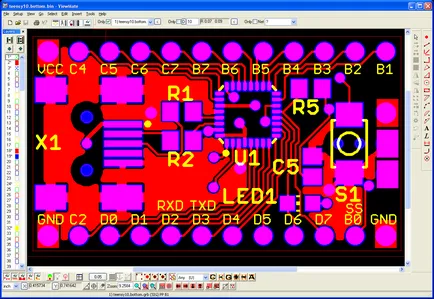
Pe lângă programul ViewMate de mai sus, există program bun GC-Prevue (cm. [7]).